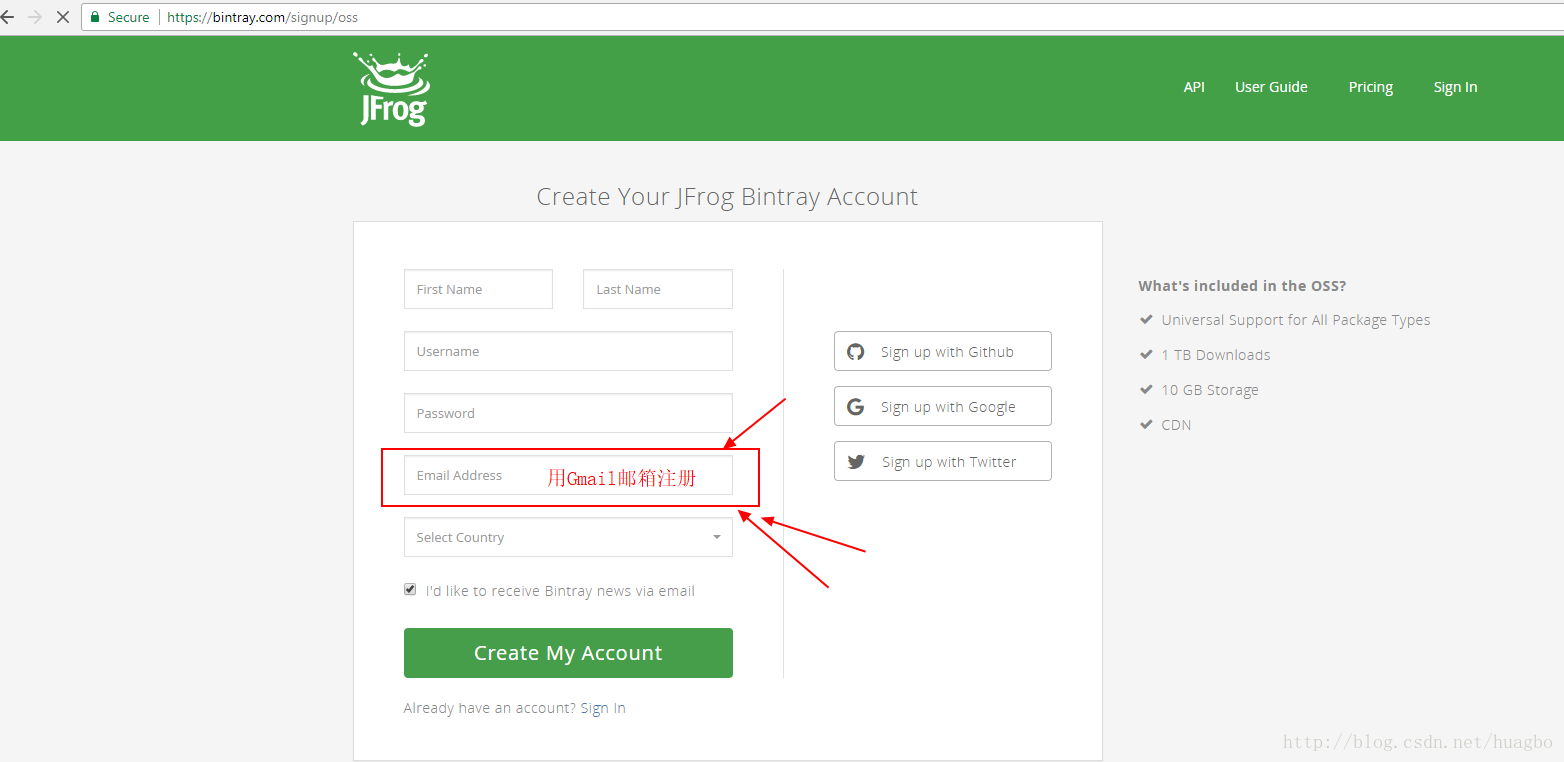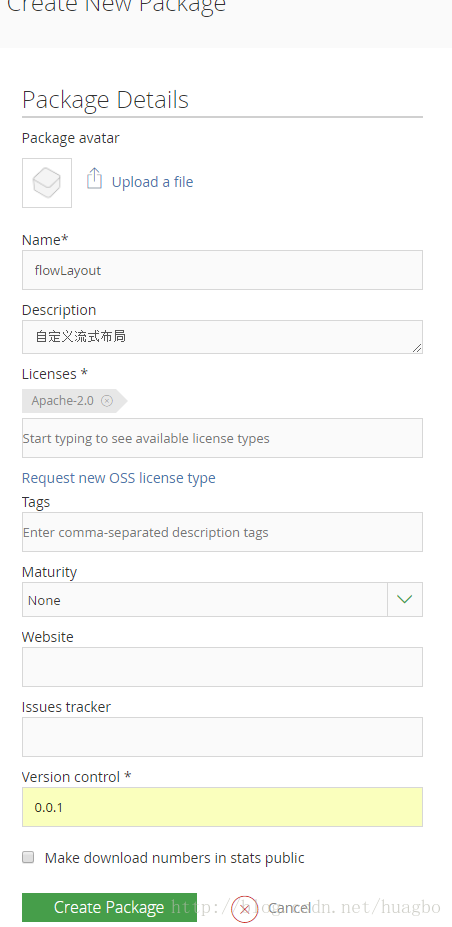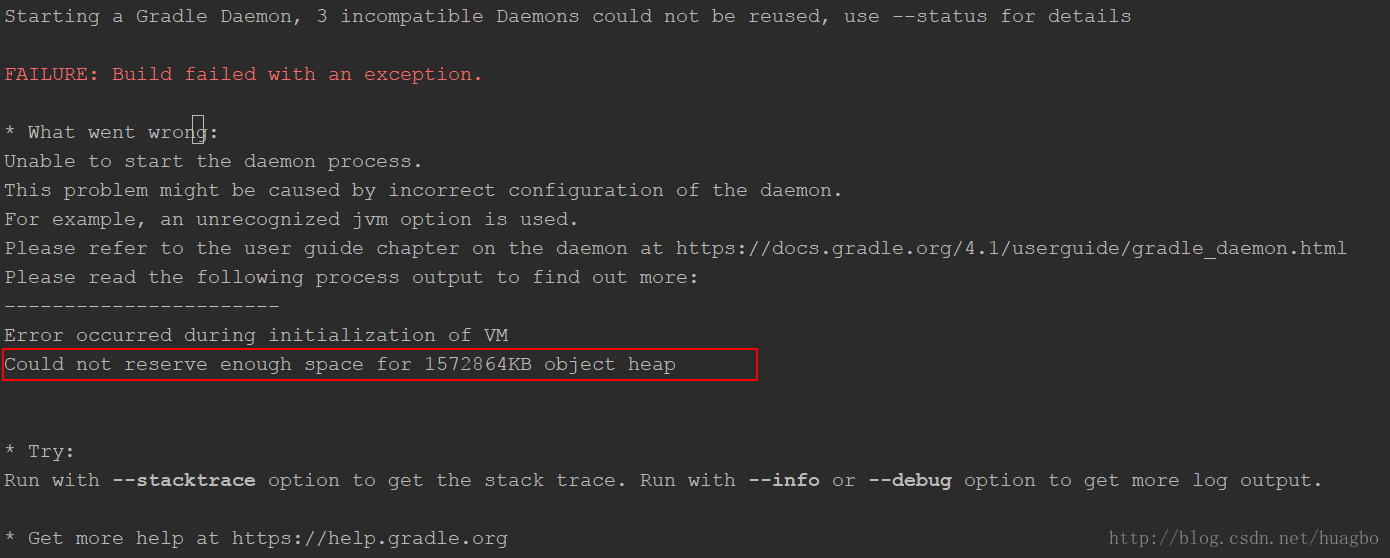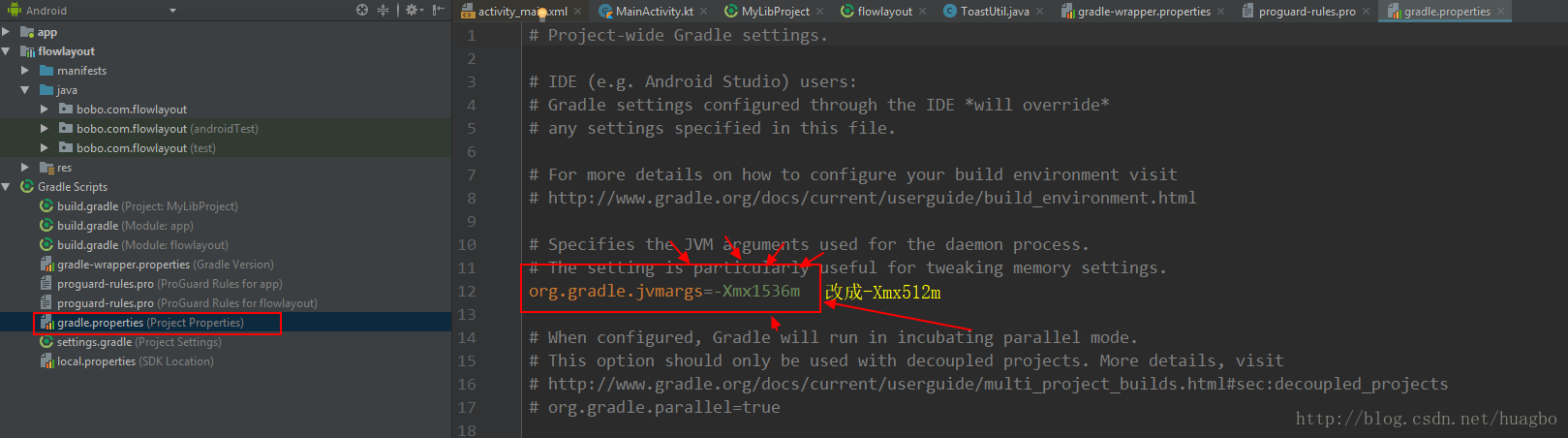Android studio 上传Android library到jcenter
第一步
注册账号网址 https://bintray.com/
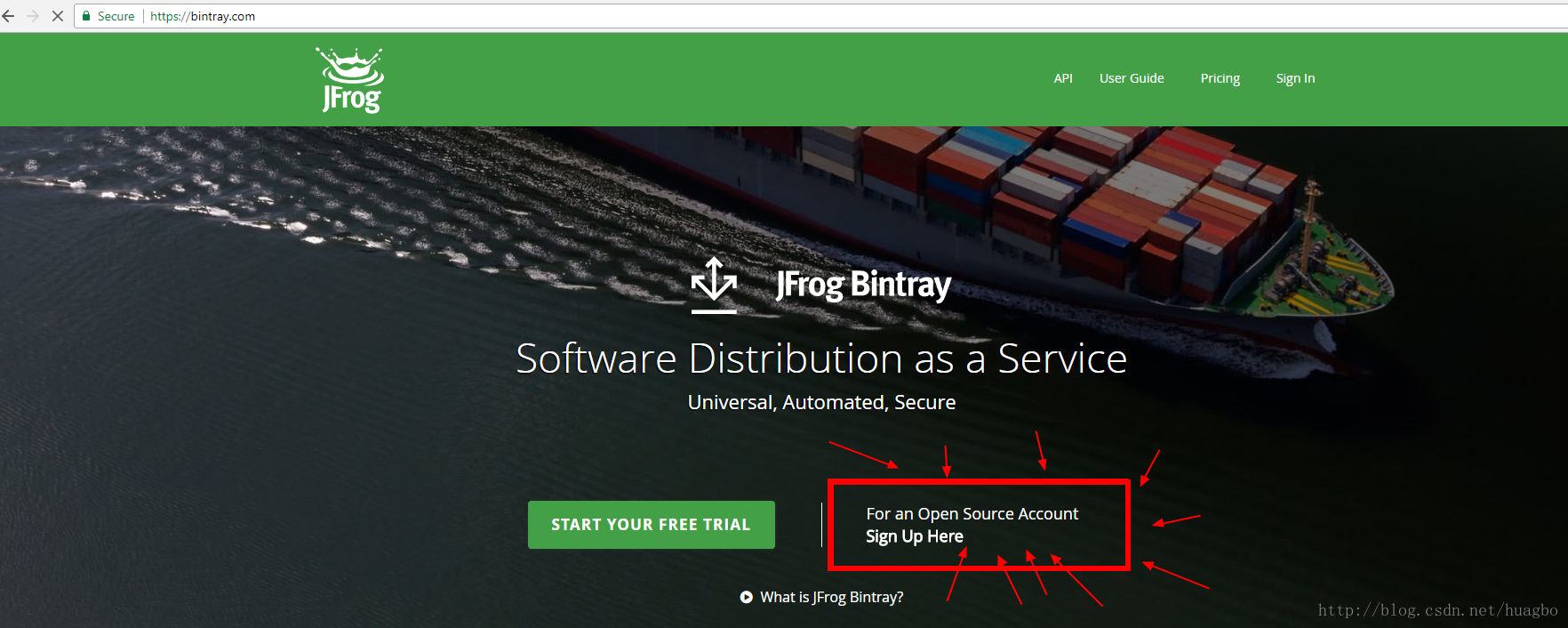
第二步
a、创建资源库
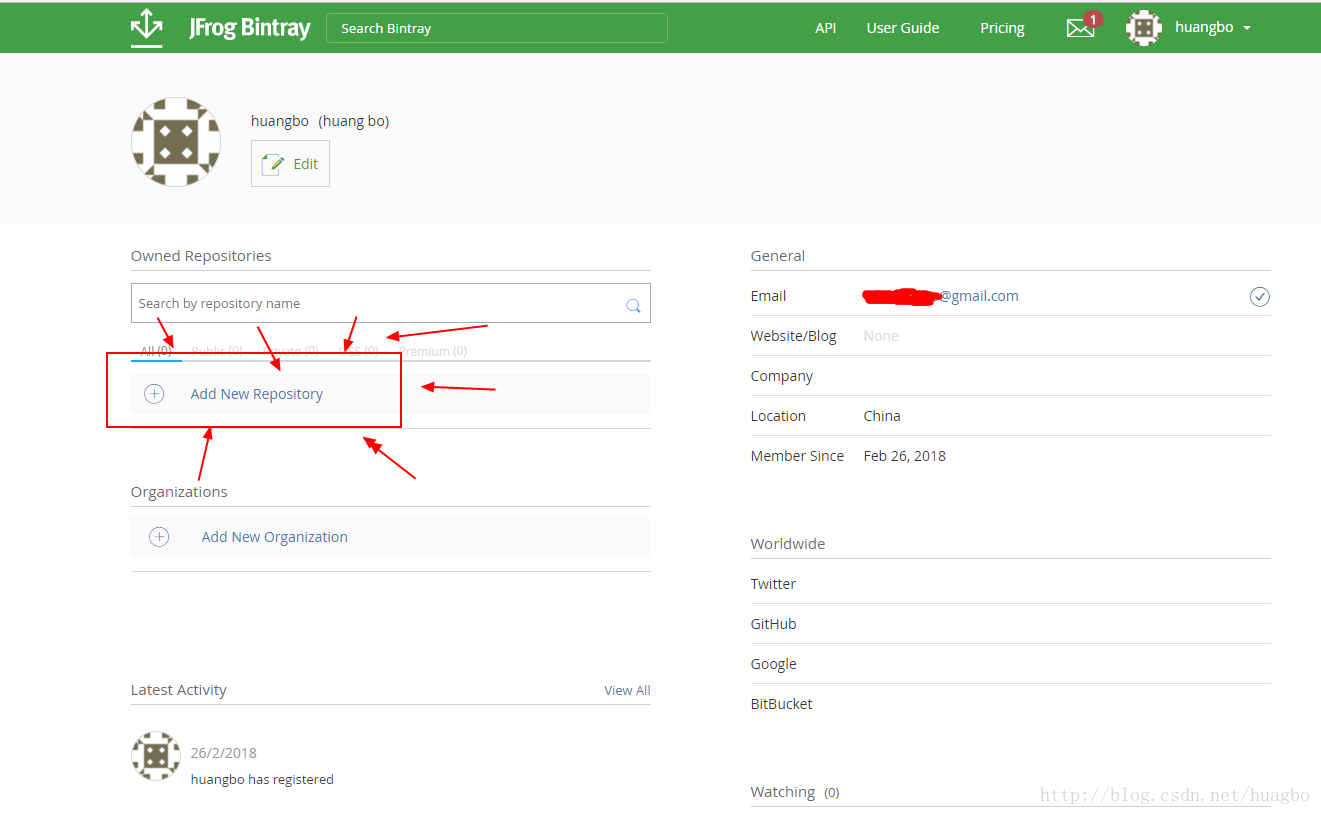
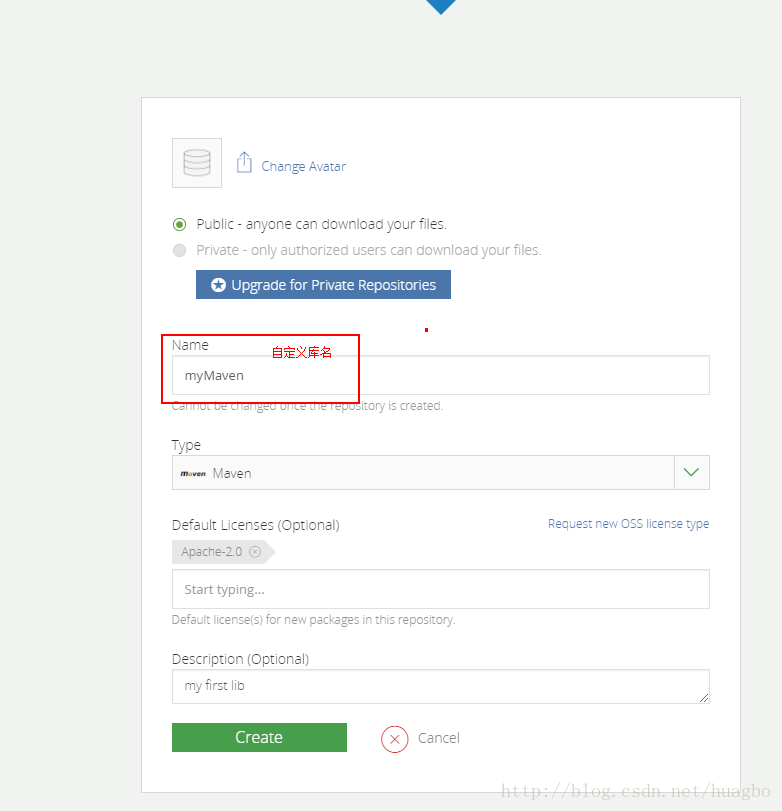
b、新建包
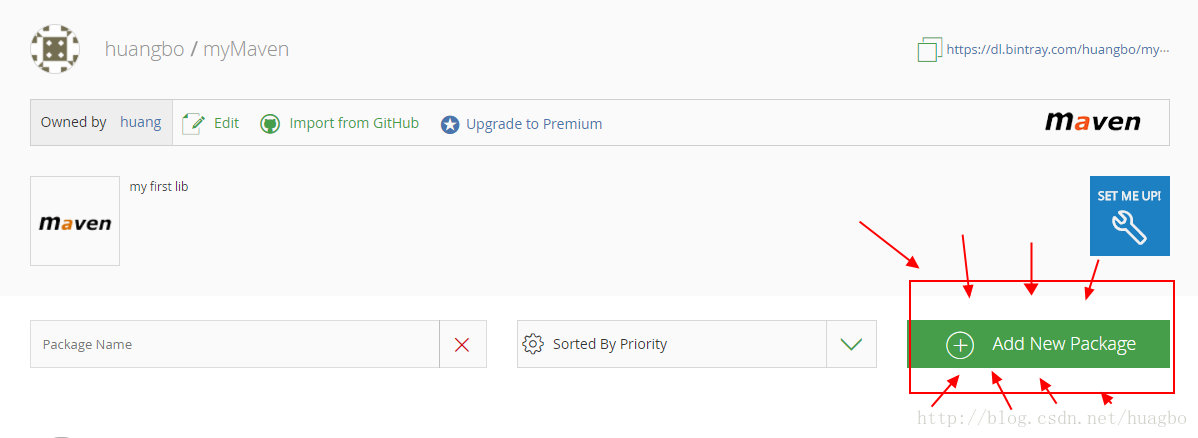
第三步
在Android studio 配置上传步骤
a、新建项目
b、新建module 选择Android Library
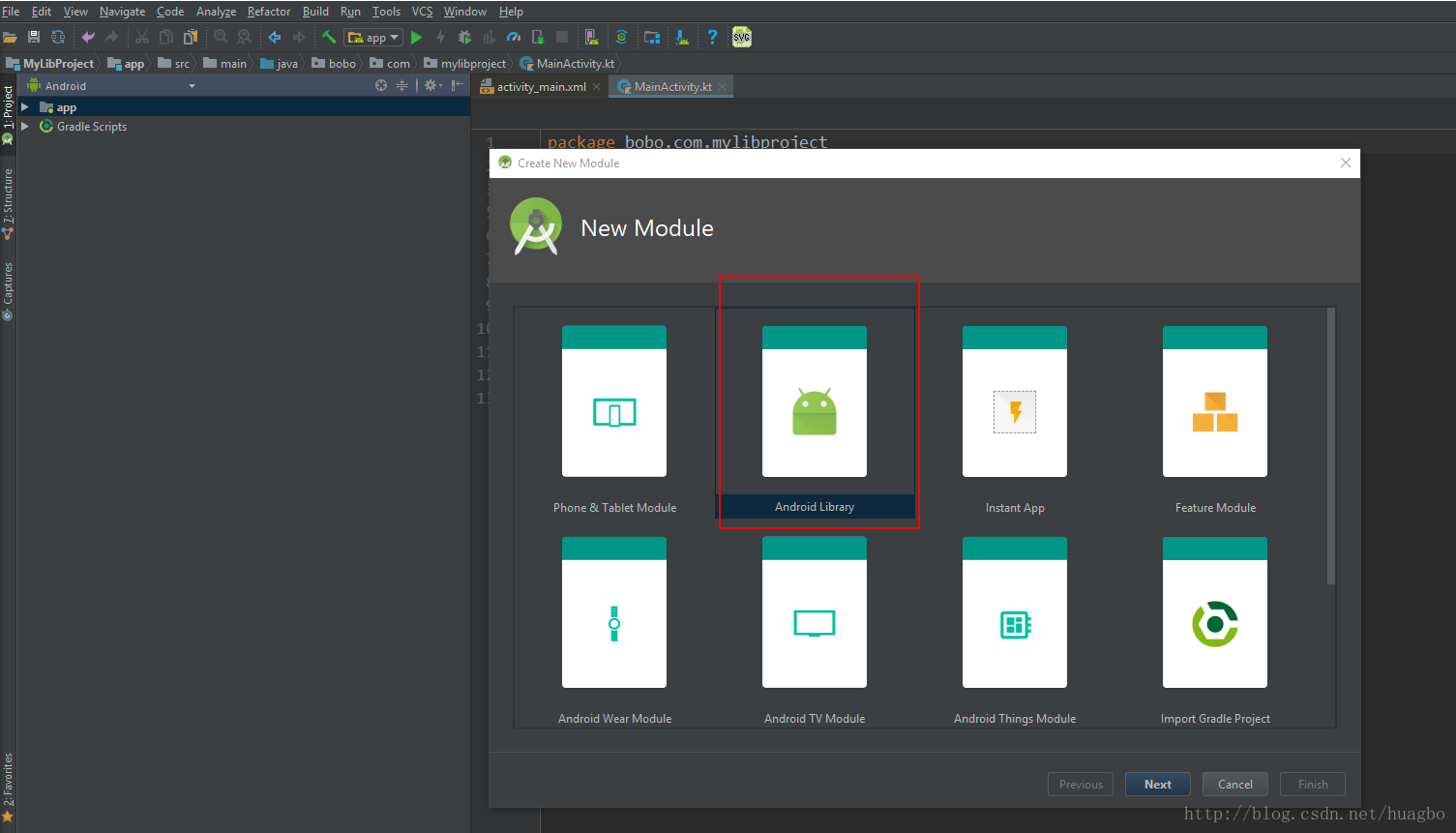
c、在Project的build.gradle文件下配置
classpath 'com.novoda:bintray-release:0.8.0'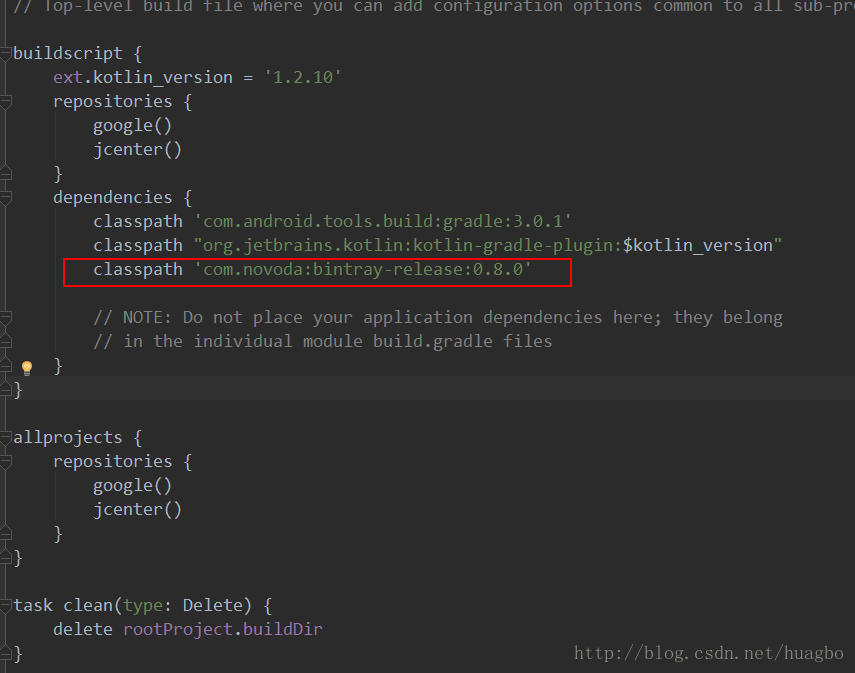
d、在module 的build.gradle文件下配置
/** 以下开始是将Android Library上传到jcenter的相关配置**/
apply plugin: 'com.novoda.bintray-release'
publish{
repoName = 'myMaven'//远程仓库名字,不指明,默认是上传到maven
userOrg = 'huangbo'//bintray.com的用户名
groupId = 'com.bobo'//jcenter上的路径
artifactId = 'flowLayout'//项目名称
publishVersion = '0.0.1'//版本号
}
tasks.withType(Javadoc) {//防止编码问题
options.addStringOption('Xdoclint:none', '-quiet')
options.addStringOption('encoding', 'UTF-8')
options.addStringOption('charSet', 'UTF-8')
}e、上传到jcenter,在terminal中执行 ,替换注册的用户名 和 你的Apikey
gradlew clean build bintrayUpload -PbintrayUser=注册的用户名 -PbintrayKey=你的Apikey -PdryRun=false完毕
这里写的比较好 http://blog.csdn.net/qq_23179075/article/details/71123452
上传插件 https://github.com/novoda/bintray-release
错误
解决